Як ви вже дізналися, найлегший спосіб тонкої настройки елементів управління в вашому звіті - кнопки панелі інструментів. Але навіть незважаючи на те, що на панелі безліч корисних інструментів, на ній є не всі. За кадром у кожного елемента управління є набір низькорівневих параметрів, які називаються властивостями. Багато з них невідомі, і ними рідко користуються. Деякі відомі невеликому числу нетовариських фанатів Access. Але є дещо дивно корисних властивостей, оскільки вони надають функціональні можливості, які не можна отримати іншим способом в програмі Access. Ви можете знайти і змінити ці параметри лише в Вікні властивостей.
Вікно властивостей іноді корисно при розробці звітів, але воно стане набагато більш важливим, коли ви впритул займетеся формами у частині IV або додаванням коду в частині V.
Для відображення Вікна властивостей виберіть на стрічці Інструменти конструктора звітів | Конструктор → Сервіс → Сторінка властивостей (Report Design Tools | Design → Tools → Property Sheet). Вікно властивостей з'явиться в правій частині вікна програми (рис. 11.16).
ВОкне властивостей можна проводити тонке налаштування елементів управління по черзі-но. Вибирається об'єкт виділенням елемента управління в робочій області Конструктора або в списку у верхній частині Вікна властивостей. Якщо потрібно налаштувати кон-конкретного елемент управління, зазвичай легше виділити його мишею в робочій області звіту. У списку елементи перераховані по іменах, і програма Access не завжди
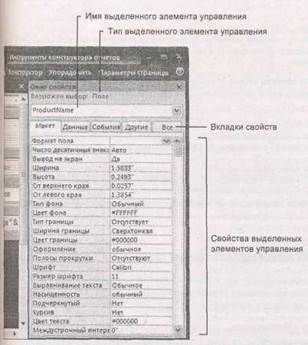
застосовує інтуїтивно самі зрозумілі імена. Іноді вони збігаються з лежачим в основі нулем (наприклад, ProductCategoryID), а іноді немає (наприклад, Text3).
Мал. 11.16. У Вікні властивостей відображається список параметрів (званих властивостями) одного елемента управління. Повний список властивостей можна побачити на вкладці Все, а частковий список на одній з інших вкладок. В даному прикладі вибрано елемент управління Поле
У більшості елементів управління однаковий набір властивостей. Для того щоб легше було переглядати цей утомляюще довгий список, Вікно властивостей розділене на следующіe вкладки:
§ Макет (Format) містить найбільш часто змінювані параметри, включаючи шрифт, його розмір, колір, межі та відступи;
§ Дані (Data) вказує, звідки елемент управління отримує інформацію. Для еле-ментів з Області даних на цій вкладці вказується ім'я пов'язаного з ним поля;
§ Події (Event) дозволяє вставити код на мові Visual Basic, який починає дію-вова, якщо відбувається щось певне. Ви дізнаєтеся більше про програмному коді в частині V;
# 9632; Інші (Other) включає властивість Ім'я (Name), що визначає ім'я елемента управління і кілька різнорідних властивостей, більшою мірою відносяться до форм;
# 9632; Всі (Аll) відображає повний набір властивостей.
Для отримання короткого опису сумнівної якості клацніть його кнопкою миші для ви-ділення в Вікні властивостей і потім знайдіть в нижній частині вікна програми, в рядку стану, його текстовий опис.
Цікаво, що в Вікні властивостей можна змінювати не тільки елементи управління. Можна коригувати параметри звіту (у верхній частині Вікна властивостей виберіть в розкриваю-щемся списку Звіт (Report)), які визначають джерело даних і спосіб представле-ня або редагування звіту. Ви також можете налаштувати параметри, які стосуються оп-ределенном розділах звіту (наприклад, ЗаголовокОтчета, ПрімечаніеОтчета, ВерхнійКолонтітул, НіжнійКолонтітул і Область Даних) і містять параметри розривів сторінок і додаткового форматування.
Звичайно, одна справа - знати, що існує набір параметрів, які можна изме-нять, і зовсім інша - знати напевно, які з них варто коригувати. Вікно властивостей набито безліччю параметрів, які не варті вашого часу. У наступному розділі ви побачите табл. 11.1, в якій перераховані властивості, найбільш корисні для настройки звітів.